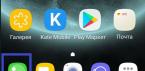При сборке или модернизации компьютера каждый пользователь должен знать, как узнать сокет материнской платы, ведь без этой информации он просто не сможет подобрать правильный процессор, оперативную память и даже видеокарту, ведь ее стоит подбирать под возможности процессора. Некоторые вообще не знают, почему какой-то процессор подходит к материнской плате, а какой-то - нет. Для этого и нужен сокет - место крепления процессора к материнской плате компьютера. Обозначается нумерация сокета цифрами.
Как узнать сокет материнской платы?
Есть разные способы узнать эту информацию. Начнем с наиболее простых и очевидных. Для этого нам понадобятся некоторые инструмент и программы: крестовая отвертка, инструкция к материнской плате и процессору, программа Aida64 или Everest.
Самый простой способ, как узнать сокет материнской платы, предполагает использование инструкции. Если коробка у вас сохранилась (а она должна сохраниться, иначе без нее не будет гарантийного обслуживания), то возьмите ее и в технических характеристиках ищите слово socket. Напротив этого слова будет стоять нужное нам обозначение. Также может быть указана и линейка процессоров, которая подходит к данному сокету. Впрочем, если инструкции нет, то есть и другие варианты.
Смотрим сокет внутри корпуса
Берите отвертку и снимайте крышку корпуса. Там вы сразу увидите материнскую плату, на которой будет написано название. Зайдите на официальный сайт производителя, найдите плату с таким же названием на его сайте и там смотрите технические характеристики. Сокет будет указываться как одна из первых характеристик.

Сложно себе представить, что на материнской плате не будет названия, но даже если и так, все равно есть способ, как узнать, какой сокет на материнской плате. Но для этого придется открутить еще 4 лишних болтика. Итак, допустим, вы сняли крышку корпуса, но название на плате не нашли. Часто производители указывают сокет возле места крепления процессора. Поэтому отверткой открутите болты, которые держат вентилятор и радиатор охлаждения. Сам процессор трогать не нужно - пусть себе стоит на месте. Возле него будет указан сокет. Запишите его себе на бумажку и вставьте обратно радиатор с вентилятором.
Как узнать сокет материнской платы через Aida64?
Есть разные версии программы Aida64, включая платные и бесплатные. Нам подойдет самая простая бесплатная версия, которую можно скачать с официального сайта. Но также можно найти бесплатную и полноценную (взломанную) версию на торрентах, хотя для нашей цели подойдет даже бесплатная программа с урезанным функционалом.
Допустим, программу Aida64 вы скачали и установили. Запускайте ее и слева в меню выбирайте раздел "Системная плата". Там откроется новая ветка. В ней снова жмите на "Системная плата", и программа покажет всю информацию о материнской плате. Напротив строки "Число гнезд для ЦП" будет указано значение "1", а рядом будет указан сокет. Например, там может быть значение "1 LGA1155", где цифра указывает на одно доступное гнездо, а "LGA1155" - это непосредственно сам сокет.

Используем Everest
Вместо Aida64 можно использовать Но как узнать сокет материнской платы через Everest? Порядок действий будет приблизительно тот же, ведь программа Everest мало чем отличается от Aida64, даже интерфейс идентичен. Если не получается по любой причине найти и установить Aida64, то вполне можно использовать Everest. Здесь процедура отличаться не будет. Запускаете программу и выбираете в меню слева раздел "Системная плата" - "Системная плата". В блоке "Физическая информация о системе" будет строка "Число гнезд для ЦП", напротив которой всегда указывается сокет материнской платы.
Еще более простой является программа Cpu-z. Она также свободно распространяется в Сети. Загрузите ее, запустите и выберете графу package, там будет указан сокет. Любая из предложенных программ точно определит эту характеристику.
Теперь вы знаете, как узнать сокет материнской платы и сможете подобрать правильный центральный процессор взамен старого. Конечно, неплохо было бы написать советы по выбору процессора, но это тема отдельной статьи.
Что будет, если не учитывать сокет?
Сокет - это разъем на материнской плате, куда будет подключаться сам процессор. Прежде, чем его выбирать и устанавливать в разъем, важно убедиться, что сам сокет подходит к материнской плате. Если привести простую аналогию, то на ум сразу приходит обычная розетка и вилка: они идеально подходят друг другу. А если в советскую розетку попытаться вставить евровилку, то они не подойдут друг другу. Это идеально описывает ситуацию с сокетами материнской платы и процессора.

И вообще, сокеты были созданы не для того, чтобы усложнить процесс сборки компьютера. Они дают возможность обновлять систему, снимая старые и устанавливая более новые и мощные чипы с тем же сокетом. Представьте себе, что было бы, если бы процессор был просто припаян к материнской плате (кстати, в некоторых ноутбуках именно так). Нам бы пришлось менять материнскую плату полностью для замены чипа и наоборот.
Поэтому при выборе процессора (или материнской платы) название сокета играет одну из наиболее значимых ролей. Многие пользователи не знают, что такое сокет материнской платы, и не придают этому значения. На картинке ниже показано, что бывает, если пытаться "впихнуть" процессор в сокет материнской платы, который не соответствует сокету ЦП.

Как видите на фото, разъемы процессора погнуты и сложно сказать, можно ли их теперь восстановить. В теории, конечно, можно, но никаких гарантий, что после этого он будет работать правильно, нет. Поэтому не рекомендуется пытаться подключить процессор к материнской плате самостоятельно, не будучи уверенным в 100%-й совместимости между ними. В противном случае вы просто испортите чип процессора и, что менее вероятно, материнскую плату.
Если у вас ноутбук
Описанные способы подходят для стационарных компьютеров, но как узнать сокет материнской платы ноутбука? В некоторых лэптопах добраться до внутренностей очень тяжело, поэтому способ "открутить крышку и посмотреть модель материнской платы" не всегда подходит. Уместнее использовать те программы, речь о которых шла выше.
Но при желании апгрейда системы стоит убедиться, есть ли вообще такая возможность. Ведь в некоторых моделях процессоры припаяны к материнским платам, что экономит ценное пространство внутри корпуса ноутбука, но зато исключает возможность замены чипа. Узнать это можно только на специализированных форумах. Производители таких тонкостей в характеристиках не указывают.
 Привет ребята Наверно, железо компа, это то, что я знаю лучше всего. Ну как-то так. Расскажу я вам немного о сокете, а вернее о том как узнать какой у вас сокет на материнке.
Привет ребята Наверно, железо компа, это то, что я знаю лучше всего. Ну как-то так. Расскажу я вам немного о сокете, а вернее о том как узнать какой у вас сокет на материнке.
Итак, сперва давайте будем грамотными и четко поймем что такое сокет вообще? Это гнездо, куда вставляется процессор. Есть мнения, я просто не проверял правда это или нет, что вставлять процессоры Intel в сокет можно определенное количество раз, после чего сокет может глючить. Ну тут есть здравый смысл, при каждом вставлении процессора, ножки в сокете могут становиться менее упругими. Но это мои мысли и возможно что неверные…
Никогда процессор нельзя вставлять силой, любой неосторожное движение может повредить сокет, но это по большей части относится к сокетам Intel. У AMD сокет немного другой, там обычно процессор насаживается ножками в сокет, поэтому там больше нужно быть осторожным с самим процессором.
У меня платформа Intel кстати, хотя мне очень хотелось взять AMD, но что-то стрельнуло и я взял Intel… Сейчас немного жалею, ибо за теги что я взял плату и проц, я мог взять плату под AMD и 8-ядерник… Но это уже совсем другая история
Итак, вернемся к сокетам. Вот сокет у платы под AMD:

А это сокет платы под Intel (для установки процессора верхняя эта железная рамка поднимается):

В общем ребята, вы уж извините, я просто люблю железо и вот написал вам даже что такое сокет, ну а теперь переходим к тому как узнать какой сокет на материнской плате
Есть несколько способов узнать какой сокет. Можно посмотреть на коробку материнки, там обычно указано что за сокет, хотя согласен что там может быть и не написано. Можно также посмотреть инструкцию, пробить в интернете модель матерински и так узнать. Но все это немного не те способы…
Самым лучшим способом это узнать при помощи специального софта. Например программа AIDA64, ее можно легко скачать в интернете и она показывает вообще все что только можно ну в плане железа. В самой программе какой у вас сокет указано вот тут:

Ну то есть как видите нет ничего сложного. А теперь вторая программа и тоже крутая, даже немного больше, ей пользуются часто оверлокеры, то есть те кто разгоняют процессор. Это CPU-Z, кстати полностью бесплатная и весит чучуть и работает четко. Она выводит всю подробную инфу о процессоре, ну и разумеется показывает в каком сокете ваш процессор сидит.
Данная статья о том, как узнать сокет процессора. Подробно разберем, где находится сокет в процессоре и как узнать, какой сокет именно у Вашего процессора. Для этого подробно опишем способы его поиска. А картинки помогут Вам быстрее сориентироваться в поиске. Для какой бы Вы цели ни узнавали сокет своего процессора, главное – правильно его определить. Не все сокеты подходят для соединения того или иного процессора с материнской платой. Существует 5 способов определения сокета процессора.
Узнать сокет процессора в документации
Это наиболее простой способ, но подойдет он не всем. Если Вы сохранили все документы, что прилагались к процессору, то можете воспользоваться этим способом. В документации к компьютеру можно найти все характеристики Вашего процессора. Для поиска сокета найдите в документе раздел «общие характеристики процессора». Далее ищете показатели: «Socket…» или «S…», либо может быть русский вариант перевода «Тип разъема» или «Разъем». Это и есть сокет Вашего процессора. Там же можно ознакомиться с индивидуальными рекомендациями по установкам процессора.
Узнать сокет процессора разобрав его
Этот способ менее удобен, чем способ №1, так как необходимо частично разобрать компьютер. Далее предлагается пошаговая инструкции. Для этого Вам понадобится отвертка.
- Отверткой раскручиваем на боковой крышке болты. Открутив все болты – снимаем крышку.
- Снимаем охлаждающую систему, выглядит она как показано на картинке. Под данной системой и находится процессор.
- На материнской плате (в зависимости от модели) располагается пластмассовый или металлический участок с надписями. Если надписи на крышке нет, то она располагается сразу под ней. Аккуратно снимите ее, не задевая процессора. Вы увидите надпись, в том числе и тип сокета.


Узнать сокет процессора по производителю и модели
Простой способ, но для него нужен выход в интернет.
Информация о характеристиках товара производителями компьютеров не скрывается. Она в открытом доступе и найти ее можно с помощью любой поисковой системы, например, Яндекс или Google.
- Введите имя производителя компьютера.
- Перейдите на сайт производителя. Если не нашли сайт производителя, можно попробовать посмотреть на сайте продавца.
- Ищете свою модель компьютера в каталогах продукции.
- Открываете характеристику товара и ищете сокет. Надпись может быть аналогичного содержания как в указано в первом способе.
Узнать сокет процессора в настройках компьютера
В настройках операционной системы Вашего компьютера указаны нужные характеристики. Необходимо узнать модель процессора. По таблице сопоставить модель и узнать тип сокета. Таблица располагается ниже. Если система Windows, то, какая модель процессора можно узнать следующим путем:
- «Пуск» – «Панель управления» – «Система».
- «Мой компьютер» – правой мышкой «Свойства» (как показано на рисунке).
Таблица сопоставления процессора и сокета, согласно производителям: Intel и AMD.
Eзнать сокет процессора c использованием специализированных программ
Everest
Программа Everest сканирует систему и выдает ее характеристики. Внешне очень похожа на программу «Проводник», но имеет другие функции. Перед работой скачайте программу на официальном сайте (lavalys.com). Далее установите программу на своем компьютере и запустите ее. Загружаем программу следующим образом: «Компьютер» – «DMI» – «Процессоры» – «Ваш процессор». Изучаем информацию о типах разъема для подключения к материнской плате. Там и будет указан тип сокета или тип разъема.

CPU-Z
Аналогичная программа с простейшим интерфейсом. Скачать программу можно на сайте http://cpuz.ru/cpuz_download.htm . После открытия первой же вкладки Вы видите на экране свои характеристики процессора. Тип разъема или сокет находится в пункте 1.

Каждый для себя выбирает свой способ определения сокета процессора. Кому-то проще разобрать компьютер, а для кого-то проще автоматизировать процесс программным обеспечением. Вне зависимости от способа, следует помнить, что разъемы разные и следует подбирать их в соответствии. От правильной сборки Вашего компьютера зависит его работа в целом. Разобраться, как узнать сокет процессора Вам поможет и видео.
Как узнать сокет материнской платы? Это волнует тех, кто решил поставить более мощный процессор либо пользователей, у кого образовались проблемы с работоспособностью компьютера, в частности материнки или ЦПУ. Для получения данной информации существует несколько способов. Рассмотрим каждый из них в отдельности, и пользователь сам для себя решит, какой из них лучше всего использовать.
Каким бы Вы способом не воспользовались, маркировку сокета не получится определить, только лишь ее наименование. Поэтому, в дальнейшем лишь на официальных сайтах можно найти такую плату и прочесть ее спецификацию, где в одной из строк будет написано и наименование сокета.
Стоит сразу же отметить, что никакой встроенный инструмент в операционную систему не позволит полноценно получить информацию о том, какой разъем сокета предусмотрен. И хоть, например, в диспетчере устройств, содержится информация о всех комплектующих, модель материнки здесь не идентифицировать, можно лишь получить информацию о предустановленных драйверах.

Узнать сокет при помощи ПО
Данный вариант является наиболее оптимальным, так как такие приложения дают исчерпывающую информацию о всех деталях компьютера, которые на данный момент подключены к нему. Наиболее ярким представителем подобного софта является программа AIDA64. Ее можно скачать с , однако нужно сказать о том, что она платная. Чтобы не тратиться на покупку данного ПО, воспользуйтесь пробной версией, где все инструменты также доступны в полном объеме, но приложение в подобной ситуации будет работать ограниченный период времени. Выбор версии в целом не важен, чтобы получить информацию, какой разъем для процессора предусмотрен.

После установки и запуска приложения выполните следующие действия:
- в левой части окна перейдите на позицию с названием программы, а в правой кликните по пиктограмме Системная плата;

- после этого значки и названия к ним справа поменяются, среди которых необходимо отыскать аналогичное название, как и в предыдущем пункте;

- на экране отобразится полная спецификация материнки, но в конкретно рассматриваемом вопросе нас интересует строка, выделенная желтым цветом на скриншоте – маркировка платы.

После получения данной информации можно перейти на сайт производителя либо просто вбить название в поисковой строке браузера, чтобы определить, какой сокет здесь предусмотрен.
Узнать материнский сокет в настройках BIOS
Абсолютно во всех материнках , где устанавливаются первоначальные настройки, например, приоритет загрузки с того или иного устройства.
Этот способ имеет лишь один недостаток: на устаревших моделях системных плат подобный пункт не предусмотрен.
После того, как вы запустили компьютер, нажмите несколько раз на кнопку «Dell», «F2», «F10» или другую, предусмотренную самой материнкой. Здесь точных рекомендаций дать нельзя, в связи с обильным количеством производителей и моделей. Однако, на экране, как правило, имеется подсказка, какую конкретно клавишу необходимо кликать.

В зависимости от , месторасположение маркировки также будет меняться. Однако можно выделить основные места, где такую информацию нужно искать:
- в разделах, где содержится слово System или Motherboard;
- в некоторых редакциях BIOS-UEFI имеется вкладка «Hardware», в которой содержатся данные о всем «железе».
Напоследок об этом способе стоит упомянуть один нюанс: если Вы зашли посмотреть, какая плата у Вас установлена, то однозначно не стоит менять никаких настроек.
Визуальный осмотр материнки
Этот способ в целом является универсальным, и он подойдет в любой ситуации, ведь если на данный момент , то никакое программное обеспечение не поможет выяснить название модели материнки, а соответственно и сокета.
Перед тем, как приступать к осмотру материнской платы, выполните следующее:
- выключите компьютер, блок питания и сетевой фильтр;
- отсоедините все провода, которые на данный момент подключены к системнику.
После того, как вышеперечисленные действия выполнены, открутите болты, которые закрепляют боковую крышку системного блока (показано на скриншоте).

Для снятия крышки корпуса, как правило, предусмотрен специальный паз, воспользуйтесь им и начинайте двигать ее в заднюю сторону, чтобы произвести отсоединение.

Маркировка материнской платы чаще всего четко на ней прописана. Стоит лишь внимательно визуально осмотреть ее.

Если же данное название скрыто под кулером процессора или видеокартой, можно также поискать наклейку, которая может быть размещена в произвольном месте. На ней также имеется маркировка материнки.

Как узнать сокет материнской платы ноутбука
Напоследок можно сказать о том, что все способы рассматривались для системных блоков. Для ноутбуков, первые два способа аналогичны. Что касаемо третьего, то здесь можно осмотреть заднюю панель, прочесть наименование модели портативного компьютера, после чего на официальном сайте ознакомиться с его спецификацией, где однозначно будет указана и модель материнки, и сокет.
Всем привет! При сборке ПК или замене комплектующих, возникает необходимость узнать какой именно процессор подойдет к конкретной материнской плате. И вообще почему именно этот, а не тот. Чтобы в этом определиться, пользователю достаточно узнать значение сокета материнской платы. Как это сделать читайте ниже.
Материнская плата – основная часть компьютера (самая большая плата), куда подключаются все комплектующие (центральный процессор, оперативная память, видеокарта, звуковая карта, жесткий диск, CD/DVD привод, различные PCI-устройства и пр.).
По сути «материнка» обеспечивает связь между этими всеми деталями. Сокет – программный интерфейс подключения центрального процессора к системе. Процессор не может подходить ко всем материнским платам, так как отличается именно сокетом. Поэтому перед покупкой или заменой центрального процессора следует детально изучить характеристики материнской платы.

Так как на сегодняшний день процессоры для ПК выпускают две корпорации, то все сокеты условно можно разделить на две стороны: AMD и Intel. Все они различаются между собой: количеством контактов (500, 600, 1000 и это не предел) и их расположением, наличием или отсутствием встроенной в процессор видеочипа, конфигурацией производительности и пр. Чтобы заменить процессор материнской платы достаточно узнать, какой сокет.
Как узнать сокет материнской платы: физический осмотр
Чтобы узнать сокет материнской платы достаточно частично разобрать системный блок, выкрутив два болта, которые держат боковую крышку. Далее смотрим внимательно на надпись на поверхности материнской платы возле процессора, обычно производители пишут название сокета именно там. Также значение сокета можно найти на самом гнезде, куда установлен процессор. В таком случае нужно аккуратно снять радиатор с кулером, дабы добраться до центрального процессора.
Каждый производитель «материнок» должен указывать значение сокета на плате, поэтому не найти эту информацию можно лишь в редчайших случаях. Также, узнать сокет материнской платы можно из документации к комплектующим.
Как узнать сокет материнской платы: информация в интернете
Производители материнских плат выкладывают на официальном сайте подробные характеристики своих изделий. Поэтому чтобы узнать сокет, достаточно зайти на сайт разработчика, найти нужную модель материнской платы среди всех продуктов и ознакомиться с параметрами устройства.Друзья, узнать сокет можно не только по материнской плате, но и по процессору. Чтобы это сделать, достаточно уточнить марку центрального процессора. В Windows это делается проще простого:
Пуск – Панель управления – Система,



После того, как марка процессора известна нам, вбиваем ее в любую поисковую машину (Гугл, Яндекс, Яхоо) и переходим по результатам. Будь то сайт производителя, или интернет-магазин, информация о сокете железно должна находиться.

Как узнать сокет с помощью специальных программ
Чтобы не разбирать компьютер, не искать информацию в интернете об оборудовании, можно воспользоваться специальными программами, которые показывают подробнейшую информацию о каждой комплектующей. Рассмотрим две самые популярные утилиты, дабы узнать сокет процессора.AIDA64
Известная многим программа способна просканировать весь компьютер и выдать подробную информацию о ПК, в том числе и о сокете. Запускаем утилиту и в левой части окна выбираем Компьютер - DMI - Процессоры - Ваш процессор - Тип разъёма.

Как видно на скрине выше, сокет моего процессора AM3.
CPU-Z
Простая в своем роде программка, показывающая характеристики центрального процессора и материнской платы. Утилита не требует установки. Вся выводимая информация подробно расписана за каждый параметр комплектующих деталей.

Чтобы просмотреть, какой сокет у процессора в программе CPU-Z, нужно обратить внимание на пункт «Корпусировка процессора». В общем, утилита очень полезна, поэтому если Вам нужно узнать подробнейшую характеристику о своем процессоре или материнской плате, то советую для этого использовать именно ее.
Итак, мы с Вами выяснили, что информация о сокете нужна при замене процессора или материнской платы. Узнать ее можно несколькими способами: осмотреть плату, использовать соответствующую документацию, узнать информацию в интернете либо же использовать специальное ПО.